Casio ClassPad Manager Version 3.0 Manuel d'utilisation
Page 29
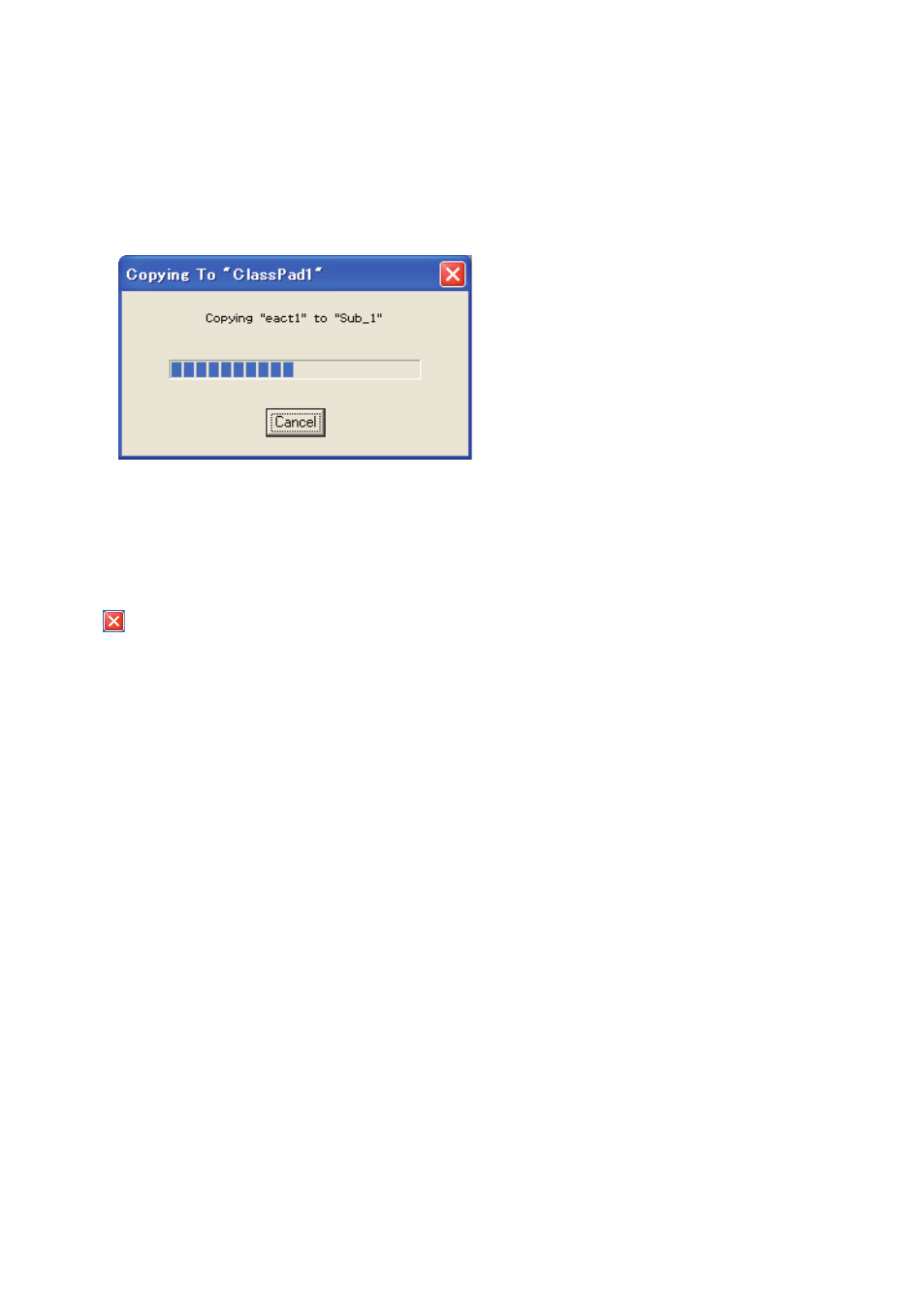
5.
Lorsque la boîte de dialogue est affichée, utilisez le câble USB fourni avec le ClassPad pour le
relier à votre ordinateur.
• Une connexion s’établit automatiquement entre le ClassPad et le ClassPad Manager, et
toutes les données enregistrées dans la mémoire du ClassPad sont transférées dans le
ClassPad Manager. Une boîte de dialogue reste sur l’écran de l’ordinateur pendant le
transfert de données.
• Lorsque le transfert est terminé, la connexion se ferme automatiquement. A ce moment,
l’application eActivity s’ouvre automatiquement dans la fenêtre du ClassPad et la dernière
eActivity créée sur le ClassPad s’affiche.
6.
Vous pouvez répéter le transfert avec autant de ClassPad que vous le souhaitez. Lorsque vous
avez terminé, fermez la boîte de dialogue de l’assistant de transfert et affichage en cliquant sur
dans le coin supérieur droit. La fenêtre eActivity contient maintenant le fichier ouvert avant
le transfert et affichage.
Remarque
• Un fichier vcp créé avec le transfert et affichage est enregistré dans un dossier nommé « Transfer
and Show » sous un nom se référant au nom du ClassPad raccordé et se trouve dans le dossier
personnel. Voir « Dossier personnel » à la page F-28 pour le détail.
• D’après les réglages par défaut, le fichier vcp d’un ClassPad particulier dans le dossier Transfer
and Show est remplacé chaque fois que vous exécutez un transfert et affichage avec ce
ClassPad.
• Vous pouvez procéder d’une des façons suivantes pour ouvrir le fichier vcp original (document
actif avant l’exécution du transfert et affichage).
• « Pour ouvrir un fichier vcp existant » (page F-23)
• « Pour changer le document actif » (page F-64)
• « Pour faire d’un fichier vcp du dossier personnel un document actif » (page F-65)
F-27
20060301